Annat än vanligtvis använder Windows Task Manager för att avsluta en upphängd uppgift eller process, är det också mycket användbart att snabbt kontrollera de aktiva program som körs på din dator. Du kanske märkte att det finns ett stort antal svchost.exe listade på processfliken och undrar förmodligen vad är det och hur kommer det att så många av dem körs? I grund och botten används SVCHOST av Windows för att köra flera Windows-tjänster och anledningen till att Windows-tjänster använder svchost.exe för att köra är för att de finns i DLL-filer och inte en oberoende körbar (.EXE) -fil. Om du inte visste det, är Windows Services en av startmetoderna i Windows där det automatiskt kan köras i bakgrunden utan att ens kräva att användaren loggar in på sitt konto i Windows, till skillnad från andra startmetoder där programmen bara körs när användaren är inloggad på Windows.

Normalt ignorerar användaren svchost.exe i Windows Task Manager och letar bara efter något tvivelaktigt bildnamn. Det är här som skadlig programvara utnyttjar filnamnet som svchost.exe, i hopp om att du inte märker dess närvaro. Ett enkelt sätt att ta reda på ett misstänkt svchost.exe är genom att titta på användarnamnet som används för att köra svchost.exe. Om svchost drivs av SYSTEM, NETWORK SERVICE eller LOCAL SERVICE, bör det vara legitimt men om det körs under DITT användarkonto, måste du undersöka om svchost.exe-filen är från en annan plats än C: \ Windows \ system32 \. Om du vill identifiera de tjänster som körs bakom svchost.exe, här är 7 sätt att göra det. 1. Windows Task Manager
Från och med Windows Vista har Microsoft gjort det enkelt eftersom Task Manager kan visa dig det servicenamn som är associerat med svchost.exe-processen. För att köra Windows Task Manager, högerklicka på aktivitetsfältet och välj "Start Task Manager". Alternativt kan du också trycka på Ctrl + Shift + Esc samtidigt. Allt du behöver göra är att högerklicka på svchost.exe-processen och välja " Gå till tjänster (tjänster) " där du automatiskt hoppar till fliken Tjänster och servicenamnet markeras.
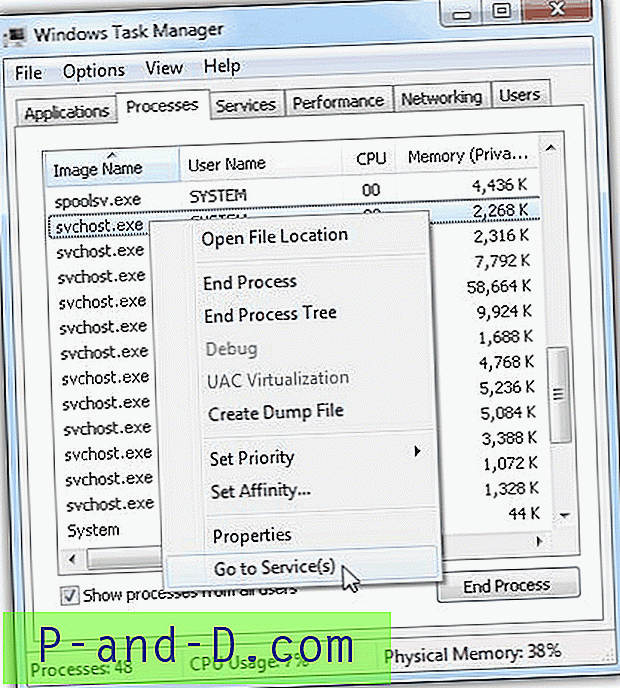
Du kan starta eller stoppa tjänsten genom att högerklicka på servicenamnet. Problemet är att vissa virus inaktiverar Windows Task Manager genom att ändra ett registervärde och det är viktigt att känna till andra metoder för att identifiera tjänstenamnet svchost.exe.
2. Kommandotolken
En annan metod för att avslöja tjänsten som är associerad med svchost.exe är att använda tasklist.exe från kommandotolken. Skriv kommandot nedan i kommandotolken, tryck på enter och servicenamnet kommer att visas till höger om uppgiften till arbetslistan.
tasklist / svc / fi "IMAGENAME eq svchost.exe"
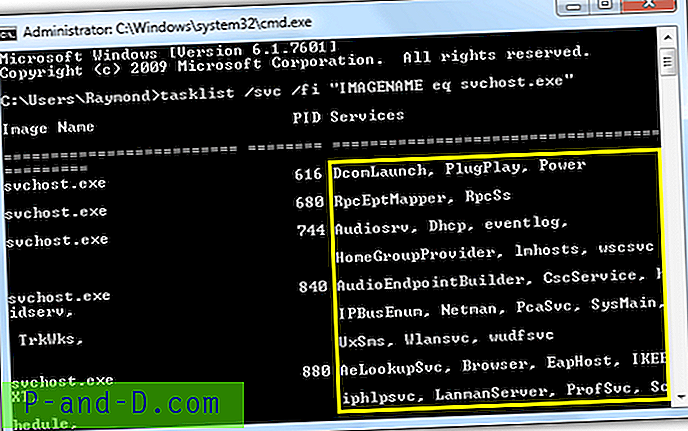
Det finns vissa begränsningar i att använda kommandoradsverktyget tasklist.exe eftersom det bara är det kryptiska tjänstenamnet, inte visningsnamnet eller beskrivningen. Precis som Task Manager kan kommandoprompt också inaktiveras från att köras av skadlig programvara, varför det ibland är bra att ha tredjepartsverktyg i handen.
3. Process Explorer
Process Explorer är farfar till alla uppgiftshanterare. Hittills verkar det vara det mest omfattande verktyget för att kontrollera och se informationen associerad med svchost.exe. Dubbelklicka bara på svchost.exe i Process Explorer och klicka på fliken Tjänster.
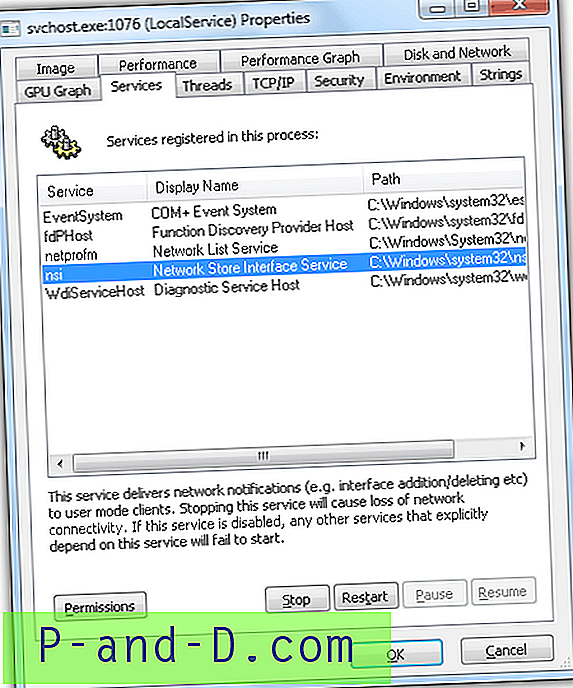
Först får du se alla tjänster som är registrerade i processen som du tittar på, sedan visar det servicenamnet, visningsnamnet och sökvägen för att göra DLL-fil som laddades. Du kan också konfigurera behörigheterna för tjänsten plus stoppa, starta om, pausa och återuppta tjänsten.
Ladda ner Process Explorer
4. Process Hacker
Process Hacker är en annan populär gratis och kraftfull open source task manager som kan visa och kontrollera tjänsterna från svchosts.exe-processen. Precis som Process Explorer, dubbelklicka på svchost.exe-processen och gå till fliken Tjänster. Listan över associerade tjänster visas och du kan stoppa eller pausa tjänsten. Genom att dubbelklicka på tjänsten öppnas ett mer avancerat egendomsfönster för att konfigurera behörigheter, starttyp, felkontroll och många fler.
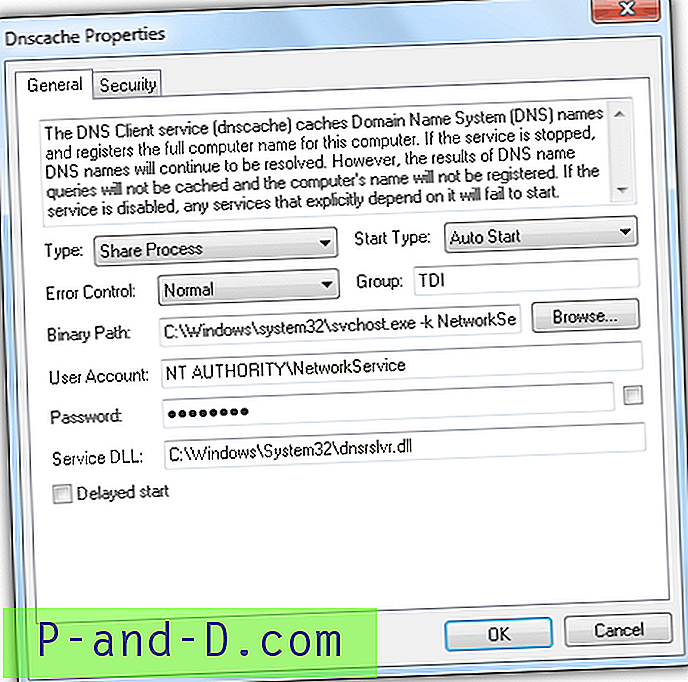
Det finns både installations- och bärbara versioner, inklusive 32-bitars och 64-bitars builds.
Hämta Process Hacker
5. Svchost Process Analyzer
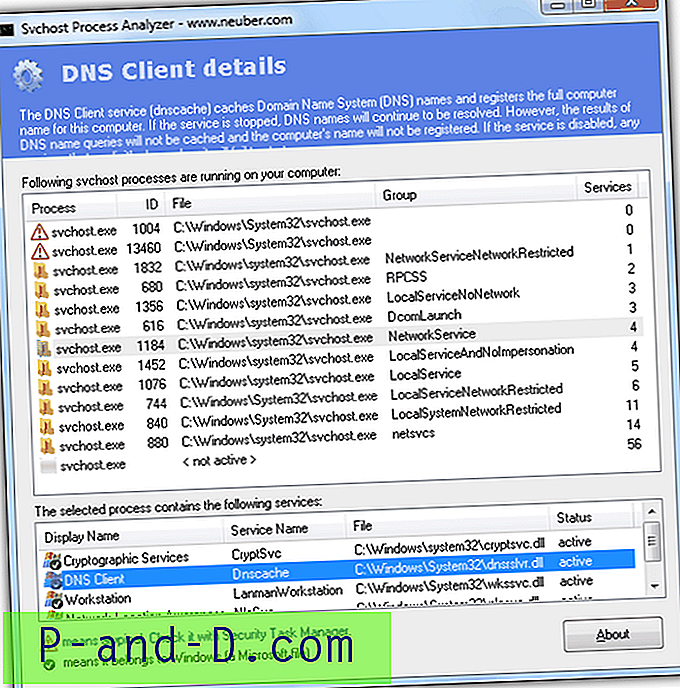
Svchost Process Analyzer är ett gratis och portabelt program som analyserar svchost.exe och visar tjänster som är associerade med processen. Om du klickar på valfritt ID i det övre fönstret visas tjänsterna längst ner tillsammans med DLL-filen och status. Beskrivningen av tjänsten uppdateras automatiskt och visas i programmets övre fält. Det här verktyget kan bara visa information men brist på kontrollalternativ.
Ladda ner Svchost Process Analyzer
6. Svchost Viewer
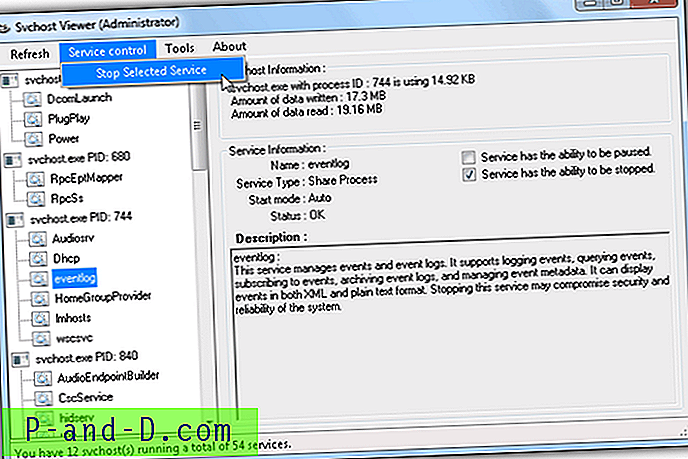
Svchost Viewer är ett annat kostnadsfri och öppen källkodsverktyg som finns på CodePlex som ger dig grundläggande information såsom servicenamn och beskrivning. Det finns också två kryssrutor som visar om tjänsten kan pausas eller stoppas. Om det kan stoppas, klicka på menyfältet Service Control och välj “Stoppa vald tjänst”. En del intressant information som visas i Svchost Viewer är mängden data skrivna och lästa.
Ladda ner Svchost Viewer
7. Tjänster i Svchost
Tjänster I Svchost är ett mycket enkelt program som helt enkelt visar tjänsterna i svchosts.exe. Det finns ingen beskrivning, ingen kontroll eller DLL-filinformation. Den enda unika funktion som finns i det här verktyget är möjligheten att se tjänsterna på fjärrdatorer genom att ange datornamn eller IP-adress.
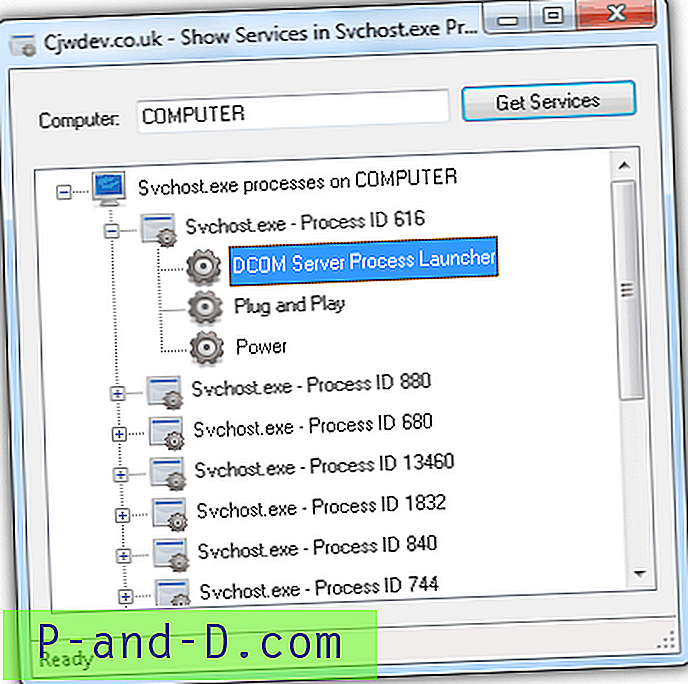
Det finns krav om du vill få tjänsterna på fjärrdatorn. Först kräver det ett användarkonto som har ett lösenord inställt (tomt lösenord är inte tillåtet) och fjärrregistertjänsten måste startas manuellt. Se till att Windows-brandväggen inte blockerar anslutningen. När alla dessa tre krav är uppfyllda måste du manuellt autentisera med fjärrdatorn genom att komma åt de delade mapparna. Efter autentisering anger du bara datornamnet och klickar på Get Services-knappen.
Ladda ner tjänster i Svchost
![[Fix] Snabbåtkomstvy Felaktig - Ofta mappar och senaste filer är inte grupperade separat](http://p-and-d.com/img/microsoft/810/quick-access-view-incorrect-frequent-folders.jpg)




